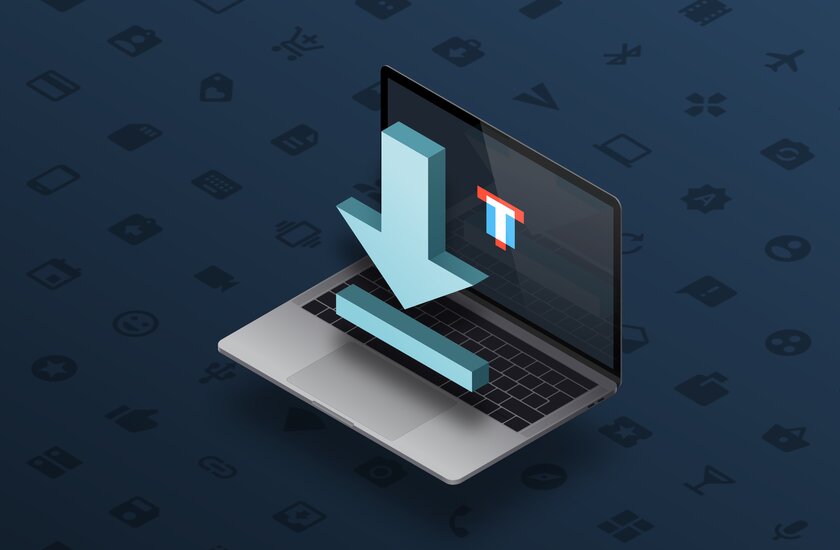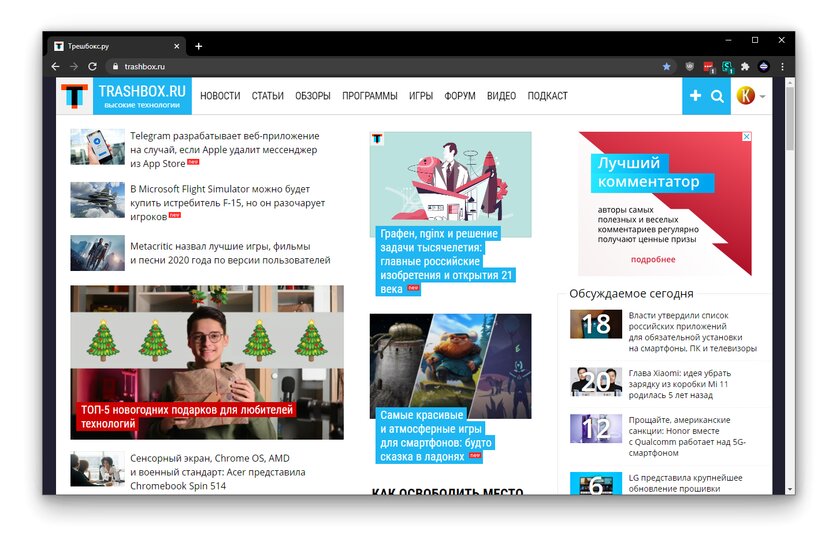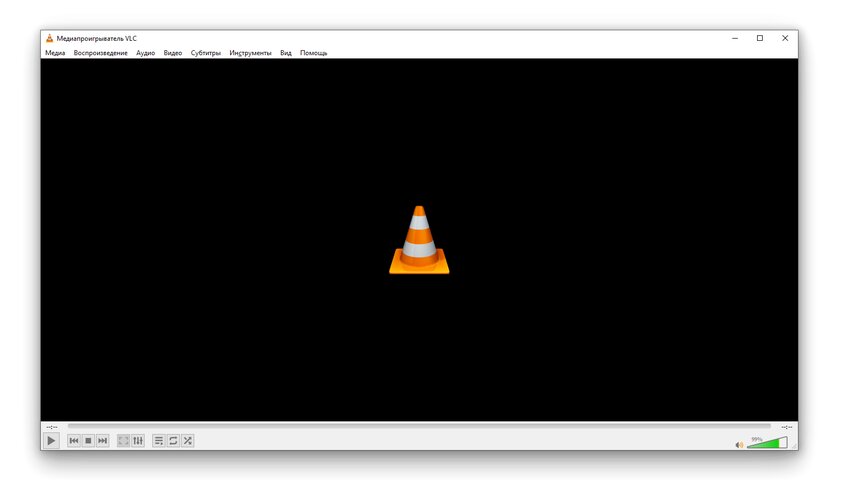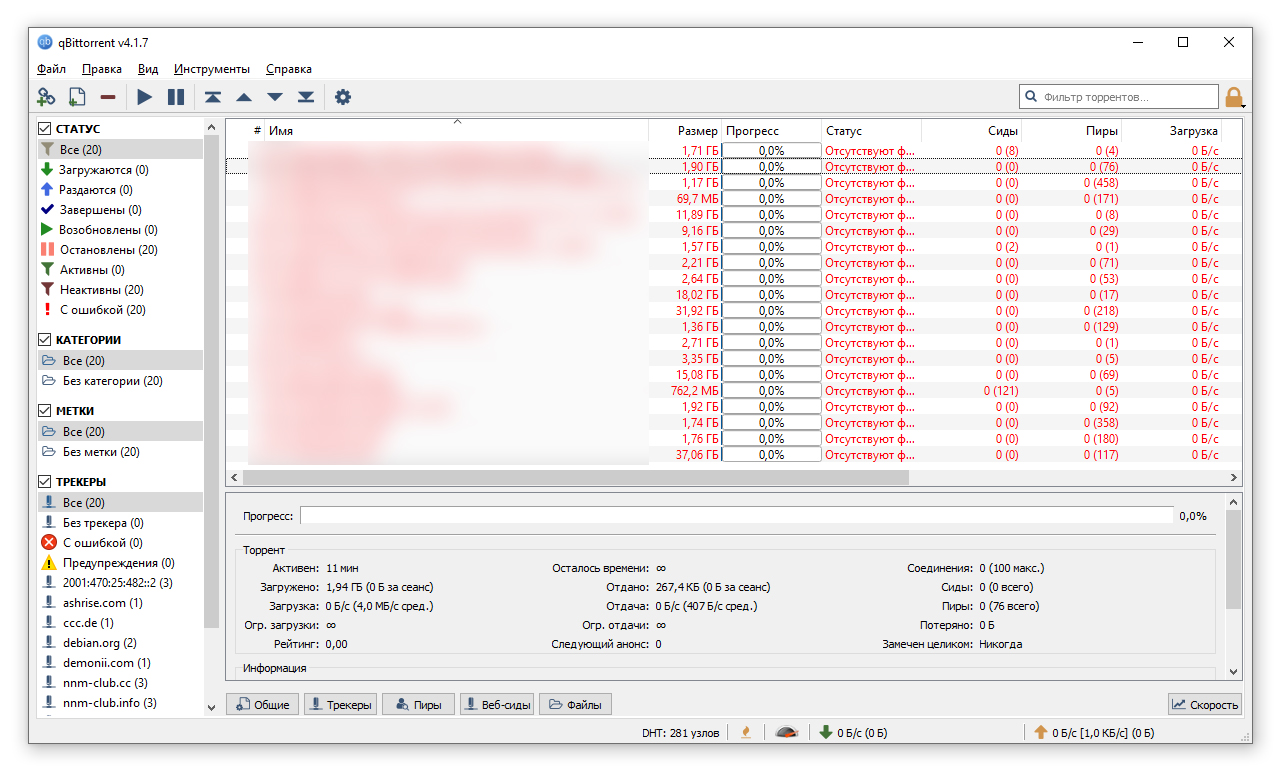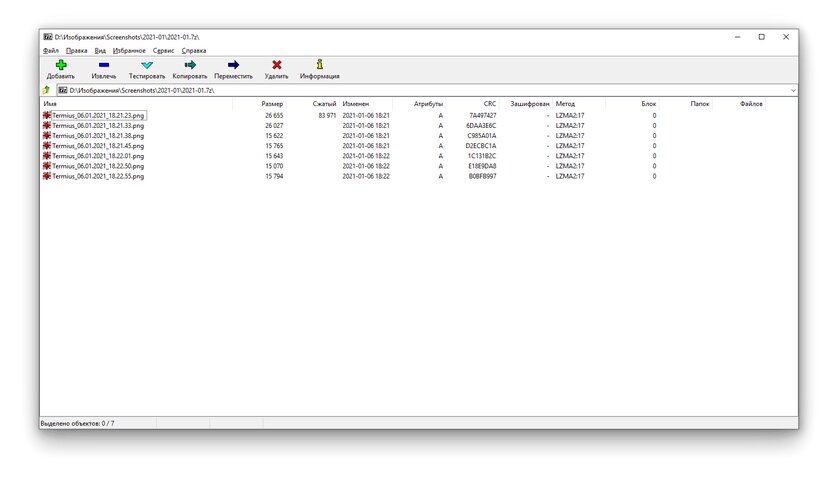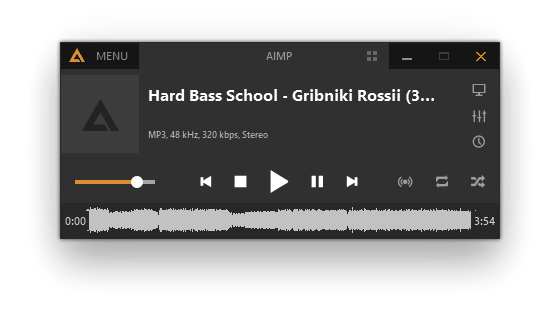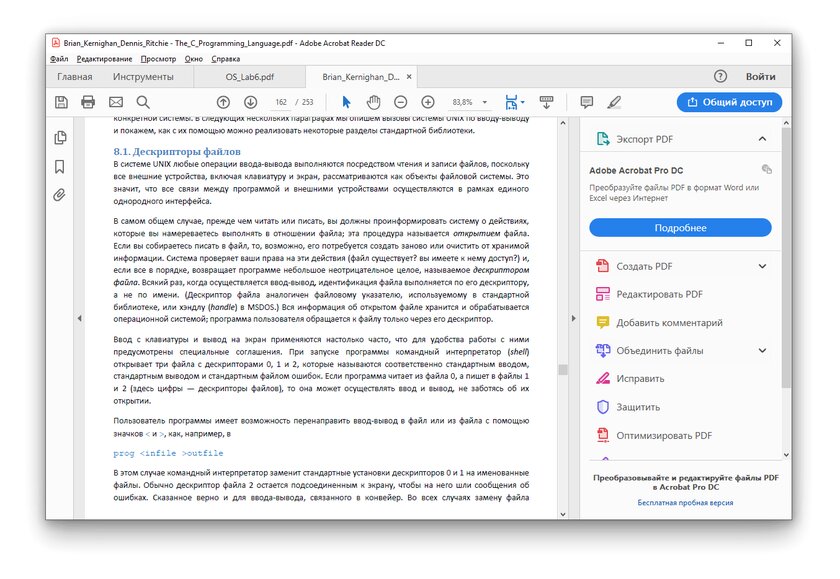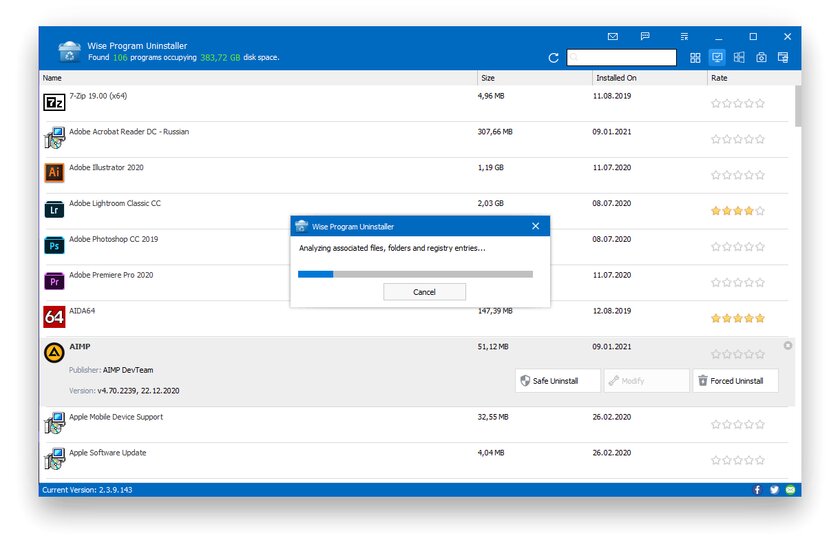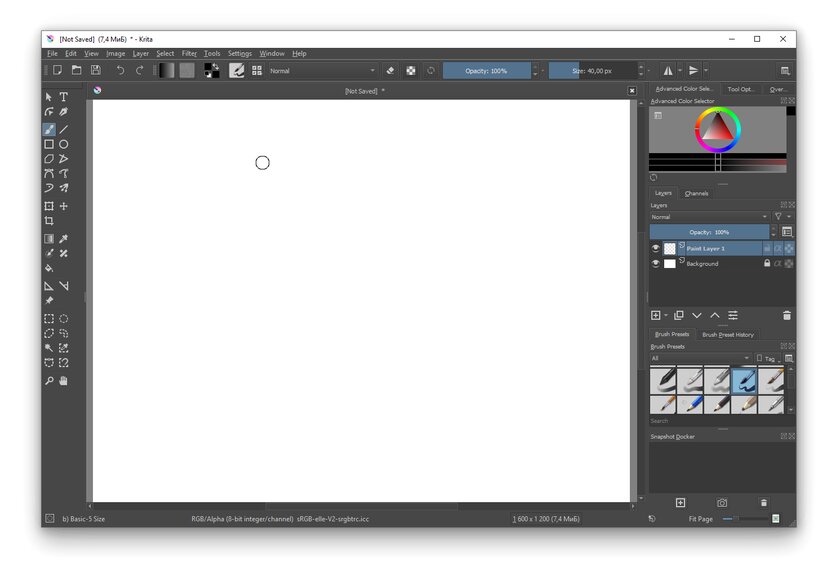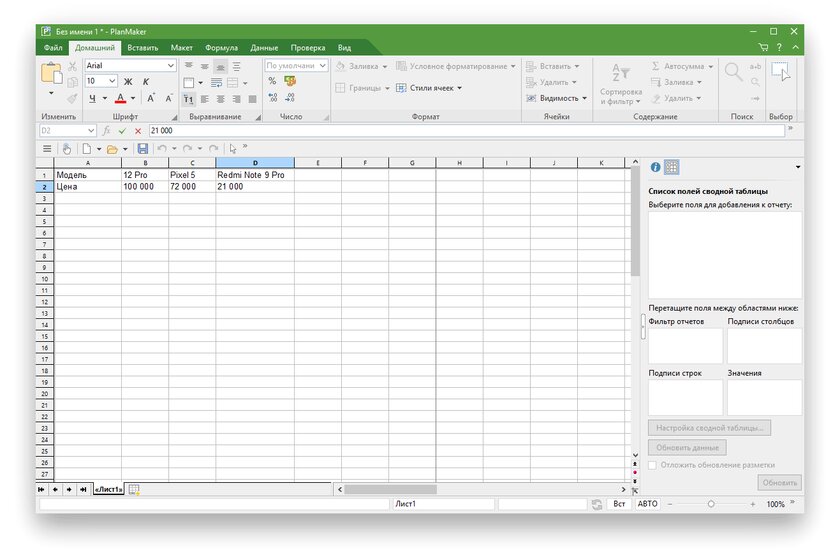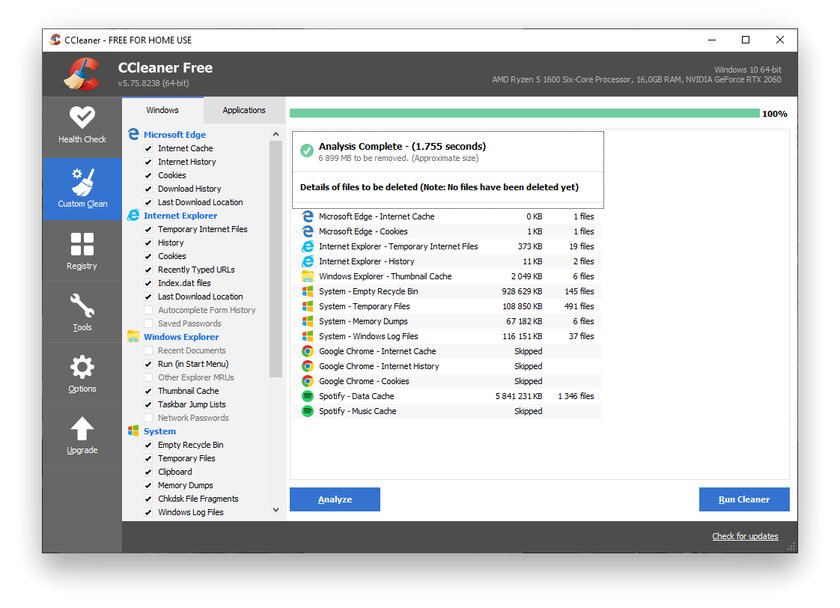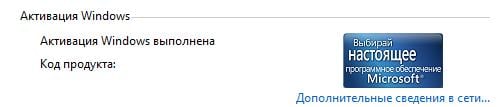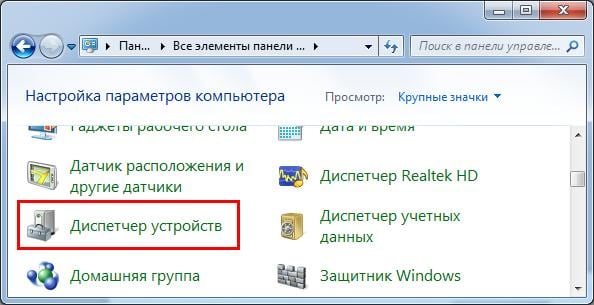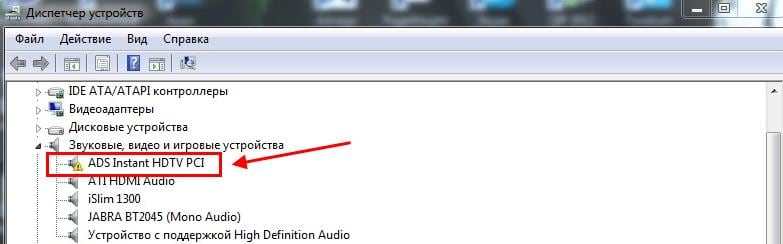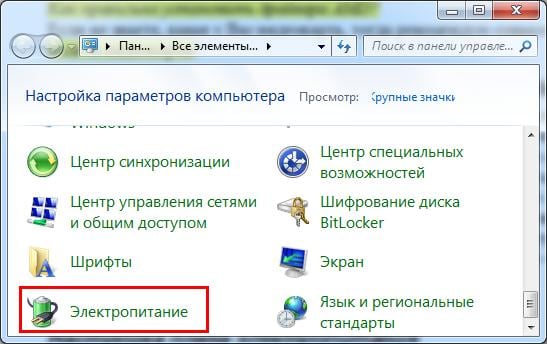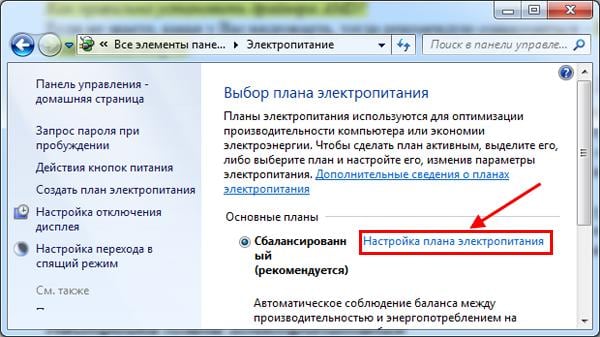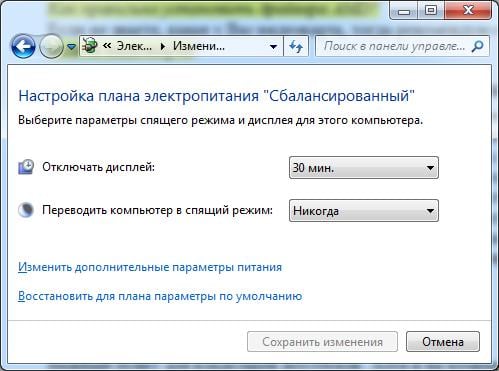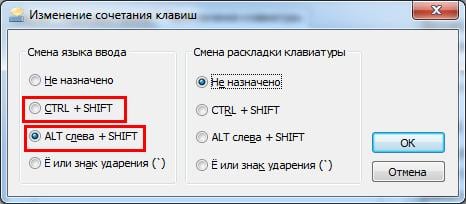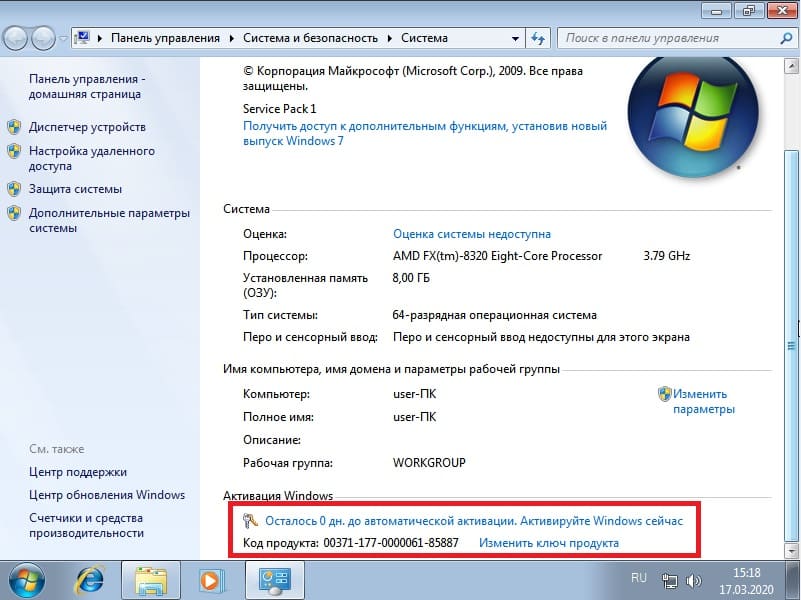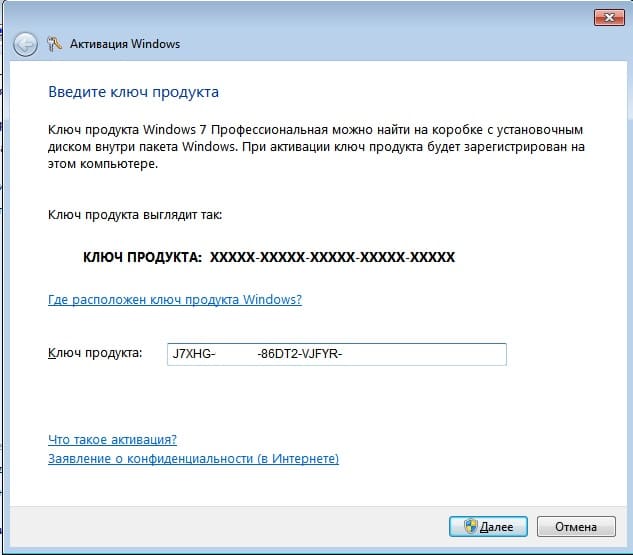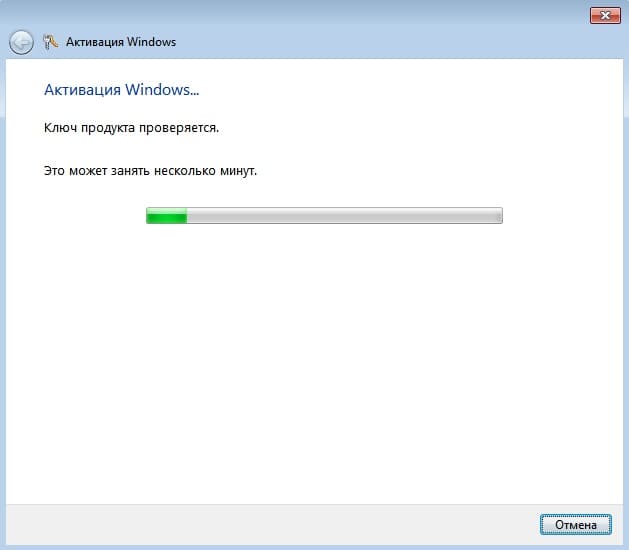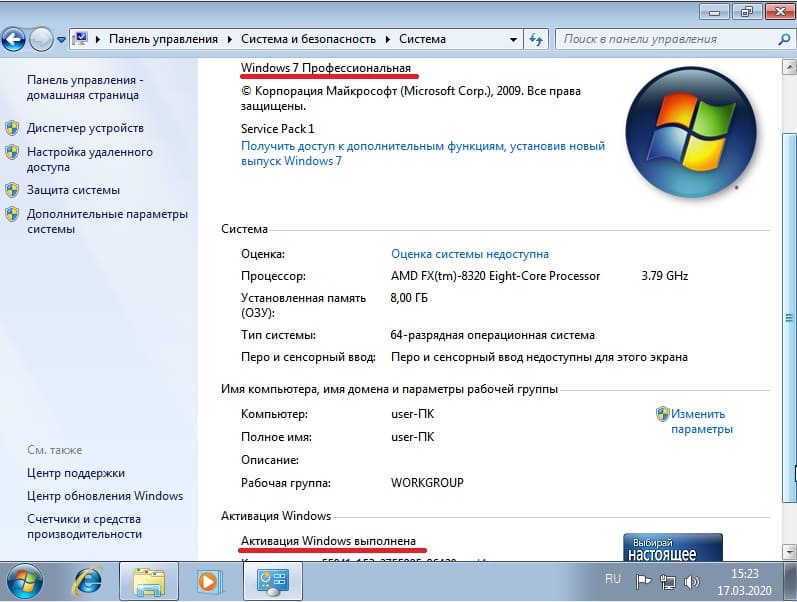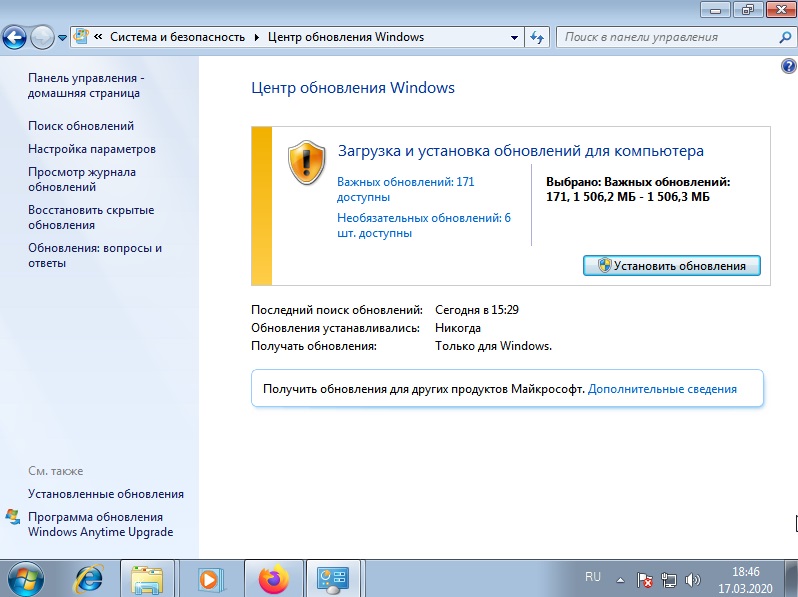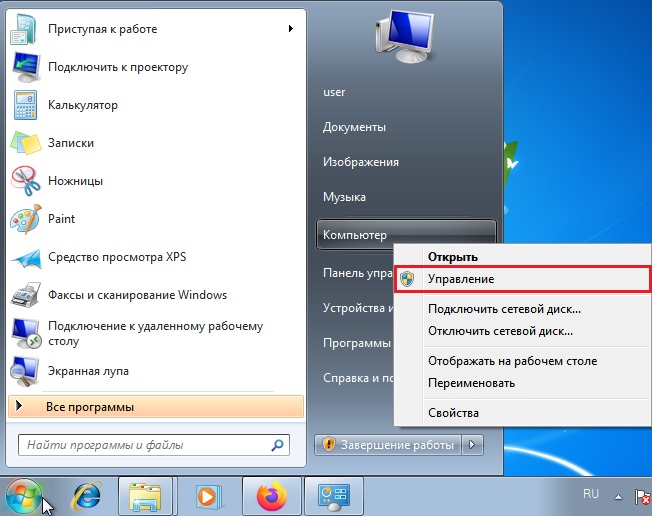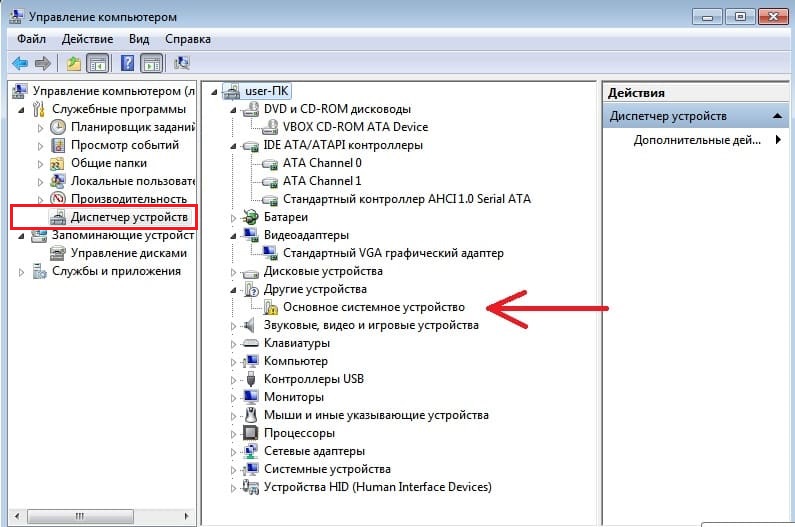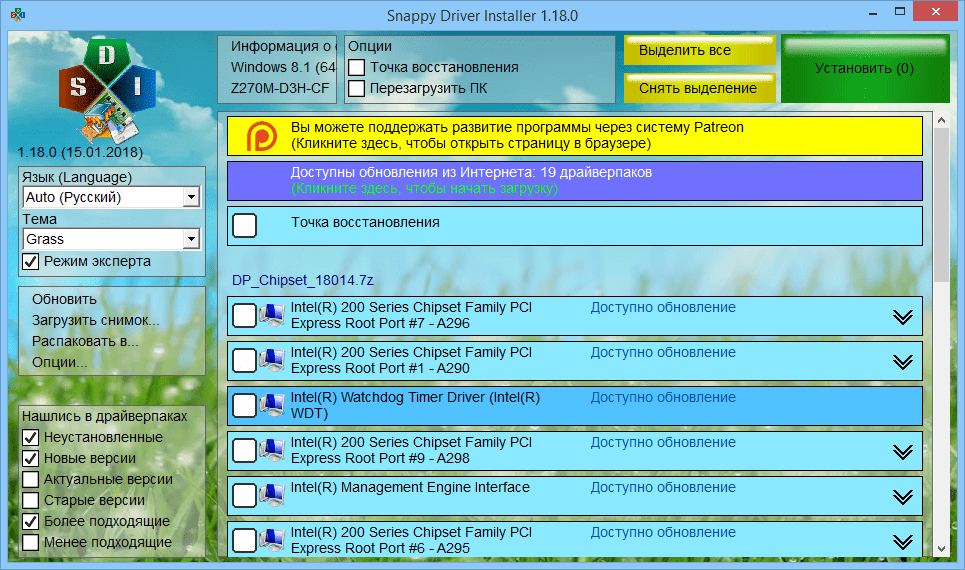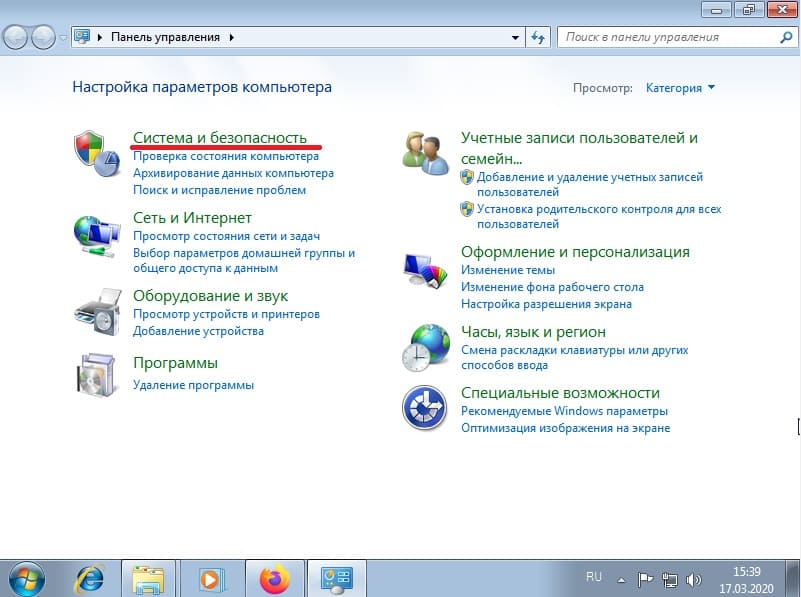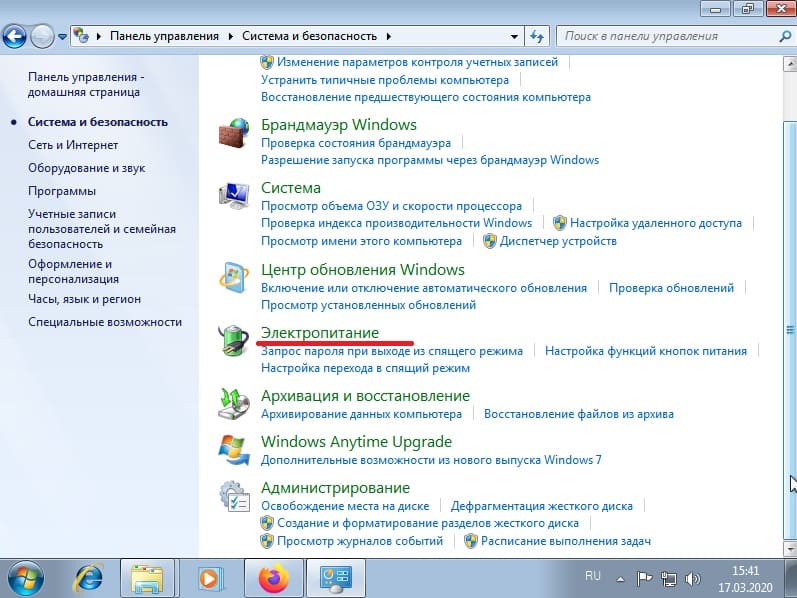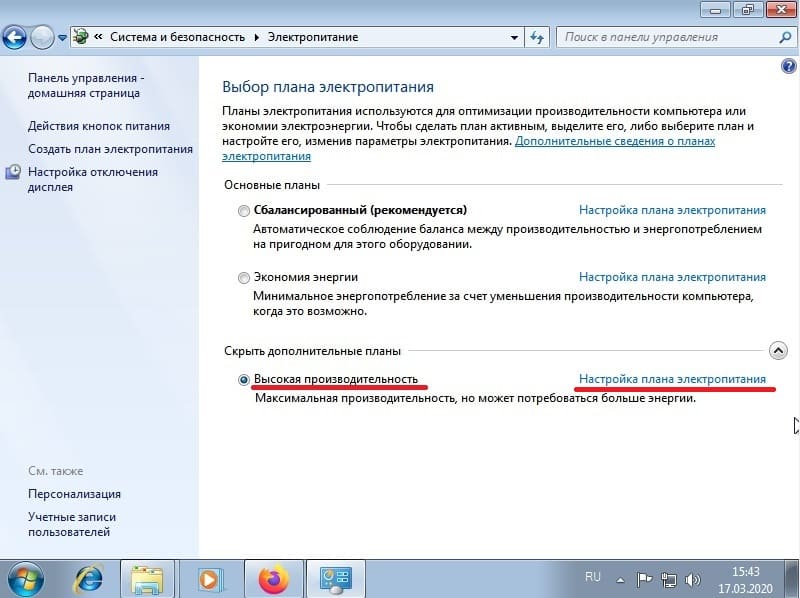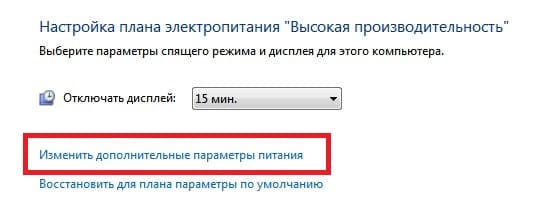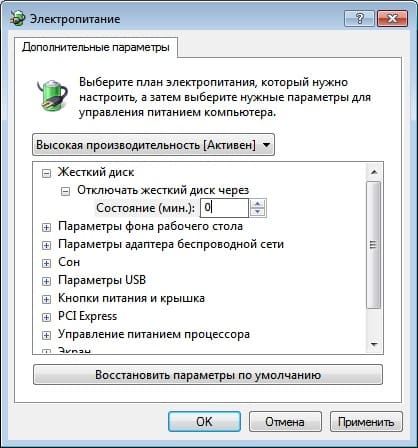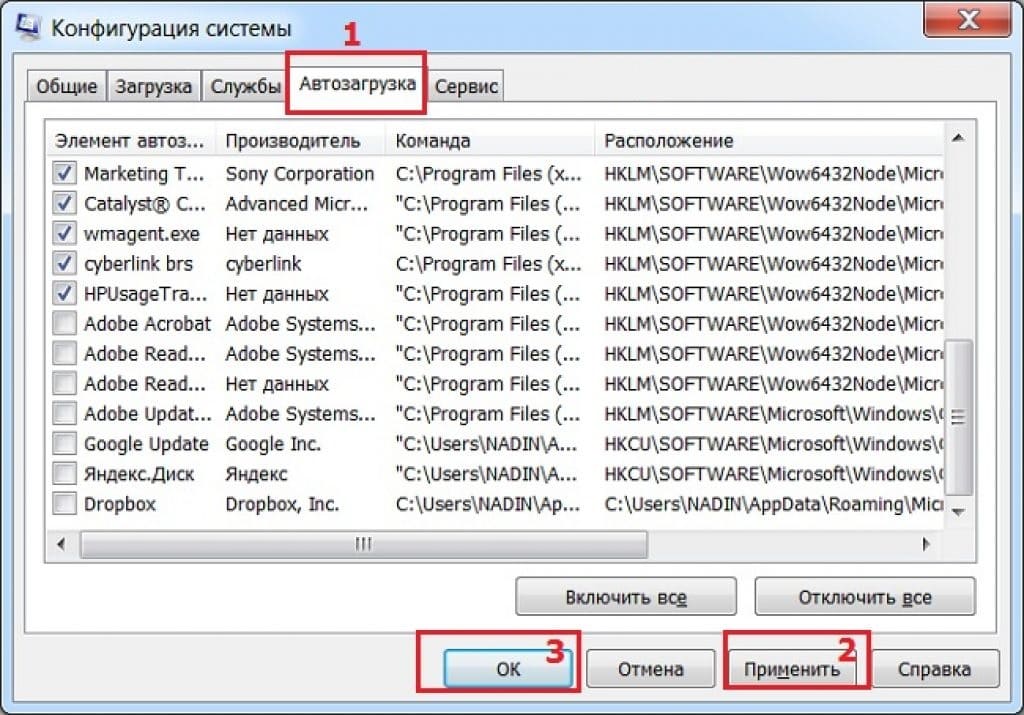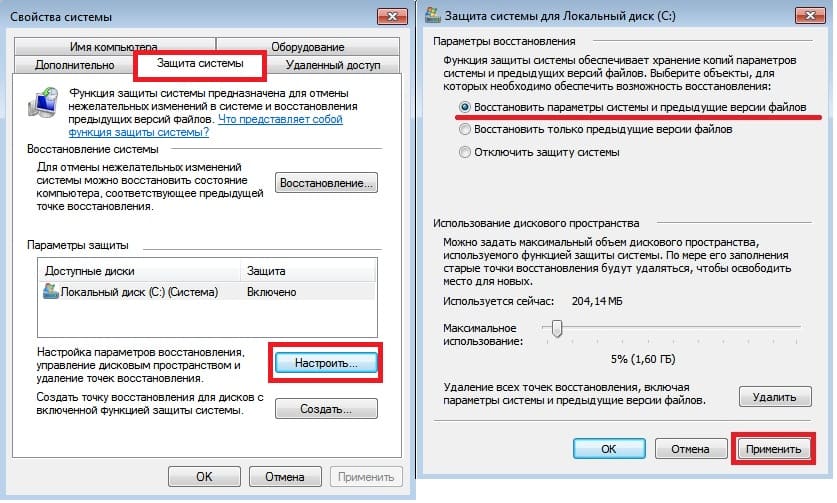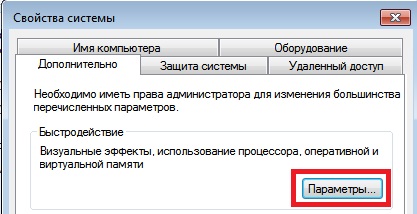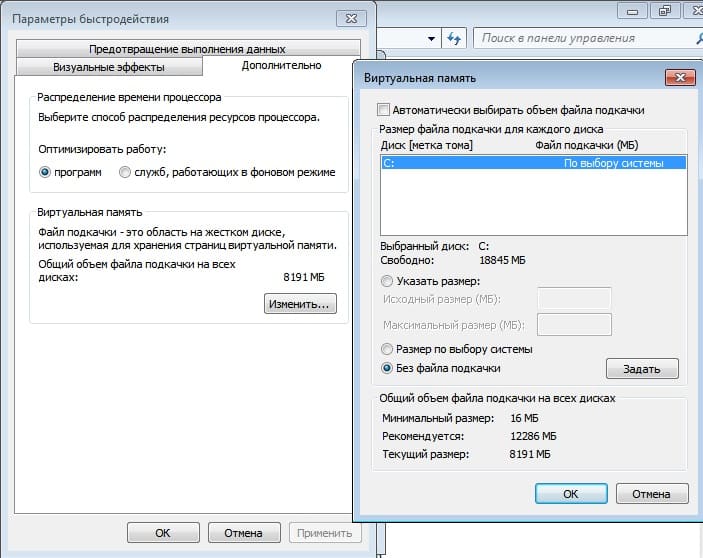Все что нужно после переустановки windows 7
10 бесплатных программ, которые нужно скачать сразу после установки Windows
После покупки нового компьютера или очередной переустановки ОС не обойтись без установки определённого набора сторонних приложений, ведь одними системными ограничиться нельзя. Количество программ, доступных для загрузки, огромное множество, но в этой статье собраны лишь самые полезные и бесплатные приложения, которые пригодятся каждому пользователю ПК на Windows в повседневной работе.
Chrome — самый популярный и удобный браузер с огромным каталогом расширений
Ежедневно миллиарды пользователей по всему миру проводят часы своего времени в просторах всемирной паутины. Без всяких сомнений, самым важным приложением для персональных компьютеров можно назвать интернет-браузер.
Пожалуй, одним из лучших браузеров на компьютеры под Windows является Google Chrome. Частые обновления, огромная библиотека расширений и кроссплатформенность — всё, что нужно современному браузеру. Кроме этого, разработчики активно работают над улучшением энергопотребления при использовании, что пригодится владельцам ноутбуков.
VLC — простой, функциональный и «всеядный» видеоплеер
Встроенные утилиты Windows значительно улучшились в 10-й версии системы, но всё ещё имеют недостатки. Например, «Кино и ТВ» поддерживает воспроизведение видео в HEVC лишь после покупки плагина за 1 доллар, не умеет настраивать скорость воспроизведения и не только.
Благо, существует бесплатный проигрыватель VLC, который поддерживает огромное количество форматов и кодеков, а также позволяет просматривать трансляции. Кроме этого, в приложении есть поддержка удалённого управления воспроизведением со смартфона, что позволит с комфортом смотреть фильмы вдали от монитора или телевизора.
qBitTorrent — быстрый торрент-клиент без рекламы
Активный пользователь ПК рано или поздно сталкивается в интернете с торрентами. Но чтобы ими воспользоваться, нужна специальная программа, вроде qBitTorrent — это один из лучших бесплатных торрент-клиентов от независимых разработчиков, который не содержит в себе рекламы, имеет все функции более популярного аналога под названием uTorrent и даже больше — приложение поддерживает потоковое воспроизведение видео или аудио, чего нет в бесплатной версии альтернативы от компании BitTorrent.
7-Zip — отличный легковесный архиватор с поддержкой тем
До сих пор не могу понять людей, которые пользуются WinRAR. Зачем постоянно закрывать всплывающее окно про окончание пробного периода, когда существует 7-Zip — это отличный бесплатный архиватор с открытым исходным кодом, который поможет открыть любой сжатый файл и наоборот, а также ставить пароль на архивы. Кроме этого, приложение имеет неофициальную поддержку тем и иконок, которых в сети огромное количество.
AIMP — кастомизируемый музыкальный плеер
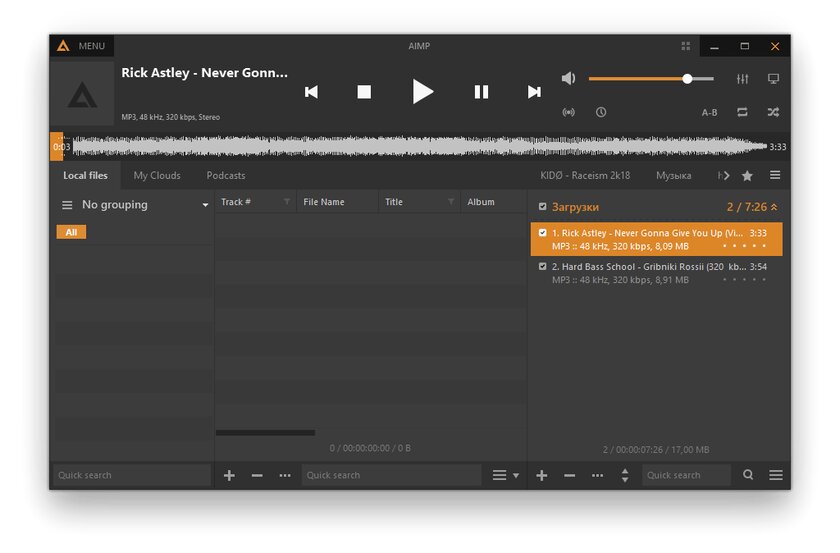
Чтобы слушать скачанную на ПК музыку, нужен плеер. На роль отличного бесплатного проигрывателя подойдёт AIMP — это быстрое и бесплатное приложение, которое позволит проигрывать любые музыкальные файлы, а также интернет-радио и аудиокниги. Вдобавок к красивому интерфейсу, программа имеет довольно богатый функционал, а именно: поддержка скинов, хороший эквалайзер, мини-плеер, плагины и возможность сортировки файлов. Кроме этого, упорядочить собственную музыкальную коллекцию поможет встроенный редактор тегов, который умеет изменять название треков, альбома и так далее.
Adobe Reader — популярный просмотрщик PDF-файлов
Да, современные браузеры позволяют просматривать содержимое PDF-файлов, но иногда возникает необходимость отредактировать их, а также оставить примечания и пометки. На этот счёт есть большое количество сторонних приложений, которые позволяют выполнять эти функции. Например, Adobe Acrobat Reader, которому скоро исполнится 27 лет. Это самая популярная утилита для просмотра, заполнения и комментирования PDF файлов среди всех.
Wise Program Uninstaller — утилита для полного удаления приложений и очистки «хвостов»
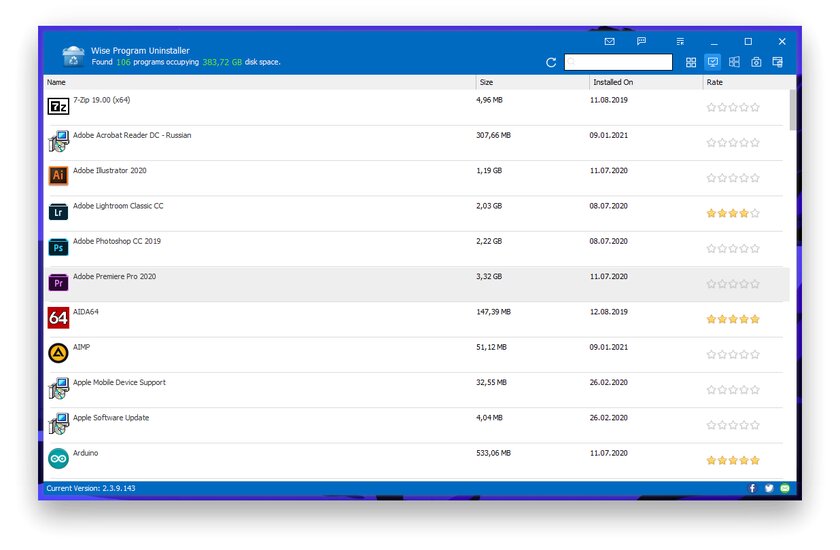
В Windows 10 можно удалять приложения через «Панель управления», но у этого метода есть свои недостатки. Например, иногда ПО даже после деинсталляции оставляет за собой следы в виде файлов и ключей в реестре, а некоторые программы и вовсе отказываются удаляться. На этот счёт есть специальные утилиты, с помощью которых можно избавиться от ненужных приложений. Например, Wise Program Uninstaller — это отличная бесплатная утилита, которая сканирует систему на наличие стороннего ПО и позволяет его удалять.
Krita — мощный, но бесплатный графический редактор
Пожалуй, бывают случаи, когда необходимо подкорректировать фотографию, сделать цветокоррекцию и даже нарисовать что-либо. На этот счёт есть отличный графический редактор Krita, который по внешнему виду и функционалу схож с Photoshop, но при этом бесплатный и с открытым исходным кодом. Приложение подойдёт как любителю, так и профессионалу — предустановлено более сотни уникальных кистей, есть поддержка как векторной, так и растровой графики, а также доступны инструменты для создания 2D-анимаций.
FreeOffice — отличная альтернатива Microsoft Office с идентичным интерфейсом


Не всем хочется платить достаточно неплохие деньги компании Microsoft за их офисный пакет, но редактировать таблицы, презентации и текстовые документы, всё же, иногда приходится. FreeOffice — это отличное приложение, которое позволяет создавать или редактировать популярные форматы документов. Кроме того, благодаря схожему на Microsoft Office интерфейсу, пользоваться программой удобно и просто.
CCleaner — полезная утилита, которая очищает систему от мусора
К сожалению, любые операционные системы засоряются во время использования ПК. Кроме увеличения объема занимаемого пространства на жёстком диске, это может привести к ошибкам и медленной работе компьютера. На этот случай есть утилита CCleaner, которая позволит вычистить мусор из самых глубин Windows. Она поможет удалить временные файлы приложений, убрать лишние строки в реестре и найти дубликаты файлов на ПК.
Ограничения бесплатной версии:
WinRAR условно платный, после 40 дней пробного периода он работает точно так же, только всплывающее окно появляется, которое без проблем игнорируется.
А про винду — так это вообще забавно, щас бы в 2021 пользоваться какой-нибудь другой версией, кроме десятки.
Google Chrome. Если говорить о минимальном наборе, он не нужен от слова совсем, т.к. в системе уже есть Edge, причём в двух вариантах: стандартный и Edge Chromium (тот же Хром, по сути). Если же подумать об удобстве, то тут дело вкуса, и Хром от совершенства далёк. Например, в Слимджете и Элементари есть такая настройка, как «Не закрывать браузер при закрытии последней вкладки», а в Хроме её нет. А в первом к тому же голосовой поиск встроен в стартовую страницу (этого я вообще больше ни в одном не видел).
VLC. По минимуму он нафиг не нужен, т.к. в системе есть свой плеер, которого для стандартных форматов вполне хватает. А для нестандартных… Говоря языком упоротых, кто сейчас, в 2021-м, смотрит фильмы не онлайн? :)) А для тех, кто смотрит, есть MPC-BE: компактный, удобный, многоформатный, универсальный.
qBitTorrent. По минимуму опять большинству нафиг не сдался, т.к. многие даже слова «торрент» не знают. А по факту далеко не самый лучший и популярный. Мне вот, к примеру, не зашёл вообще, потому юзаю BitSpirit — тоже удобный, бесплатный и без рекламы.
7-Zip. Прога, не спорю, хорошая, но опять многим нафиг не нужная. + IZArc ничем не хуже.
AIMP. Неплох, но по минимуму опять нафиг не нужен, т.к. есть стандартный плеер в системе. Или MPC-BE/VLC, которые играют гораздо больше форматов и воспроизводят хоть видео, хоть аудио. По обложкам же и эффектам здорово уступает Винампу.
Adobe Reader. Необходимости снова нет, т.к. просмотр ПДФ — опция, нужная далеко не всем. А если нужна, лучше качнуть Foxit Reader, который и удобнее, и проще.
Wise Program Uninstaller. Вот это вообще нужно лишь малой доле юзеров. И прога неплохая вроде, но тот же Reg Organizer справляется с очисткой куда лучше + имеет больше возможностей.
Krita. Большинству достаточно системного редактора. Для остальных же есть тьма редакторов онлайн и проги типа Paint.Net, в сравнении с которым Крита просто разлопавшийся монстр при примерно тех же возможностях.
FreeOffice. Отличная альтернатива Microsoft Office это только тогда, когда нужно просто просматривать вордовские доки или несложные презентации. И всё. В серьёзной работе этот пакет не конкурент МСО вообще. Open Office, LibreOffice ещё что-то могут, но FreeOffice не альтернатива, а неплохо урезанное подобие. + есть облачные офисы, в т.ч. МСО. Т.е. необходимости опять нет.
CCleaner. Как и Wise Program Uninstaller, нужен мало кому. А если есть Reg Organizer, то и вообще не нужен. + частые зачистки им порой приводят к убийству системы.
Итого: необходимого — 0 из 10.
1. Edge неплохой, согласен. Но Chrome и смартфонами на Android пользуются уж очень много людей. Синхронизацию паролей никто не отменял, а удобство — целиком субъективная штука. Но учитывая статистику, подавляющее большинство пользователей отдают предпочтение браузеру от Google нежели его альтернативам, собственно. А фразу «далёк от совершенства» и вовсе любому софту приписать можно. Кстати, у хрома есть голосовой поиск на главной)
2. Ну как бы, кроме просмотра фильмов есть и другие потребности. Встроенный проигрыватель не читает видео со смартфонов записанных в HEVC. Точнее, читает, но заплатив доллар, чем подавляющее большинство вряд-ли будет заниматься. Согласен, overkill немного, но почему нет? VLC весит совсем мало, тем более по твоим же словам, не у всех винда 10 (а Windows Media Player тот ещё ад).
3. Как ни крути, пиратов много. Очень много. И отрицать надобность торрент-клиента довольно глупо. Как и загрузку фильмов торрентами. К сожалению, не у всех есть широкополосный интернет с хорошей скоростью, чтобы смотреть потоковые фильмы. Да и кроме фильмов есть массы другого контента, вроде музыки и игр.
Ну, а разработка твоего BitSpirit прекратилась ещё в 2010, когда вышла последняя версия, пока qBitTorrent обновляется чуть-ли не еженедельно и находится в ТОПе по скачиваниям на SourceForge. В чём он лучше то? Не говоря уже про то, что это в первую очередь вкусовщина и на этот случай специально оставлены ссылки на похожее ПО, вроде Transmission, который ещё проще в использовании.
4. WinAMP на данный момент не в разработке, но я указал его в альтернативах. Ну а слушать музыку в видеоплеере это равносильно езде по городу на КАМАЗе, вроде доехать и можно, но очевидно, что не так удобно как на легковушке.
5. Ты же понимаешь, что личные предпочтения никак не дискредитируют другой софт?) А по поводу необходимости в чтении PDF, предоставьте статистику, что-ли.
6. Не знаю где он справляется лучше, на личном опыте они все работали одинаково. Насчёт необходимости всем тут согласен, по сравнению с другим софтом, это приложение понадобится меньшим людям. Только в чём проблема в таком случае не ставить его в таком случае?
7. Какого системного, Paint?) Не думаю, что большинство предпочитает мазохизм. Krita оверкилл. А про функционал забавно, сравнивать Paint.NET и Krita как производительность калькулятора и процессор компьютера.
8. В чём он уступает? Про облако — нет ничего лучше стационарных программ. Тем более, фриоффис не уступает веб приложениям точно.
9. То-то же люди пользуются клинмастерами и прочими «чистилками», раз ненужно). А убийство системы как произойдёт, сектора от перезаписи памяти помрут?
За такой развернутый ответ спасибо, конечно, но большинство претензий «лишь бы придраться». По твоим же словам, софт то ± необходим, но просто не совпадает личным предпочтениям)
Что делать после установки Windows?
После установки Виндовс 7 на ноутбук некоторые пользователи не знают, что делать дальше. Лично у меня имеется привычка или, точнее сказать, план действий, который уже на автомате выполняется после очередной переустановки операционной системы. Поэтому, если не знаете, что делать после установки ОС, тогда, возможно, эта статья будет для Вас крайне полезной.
В качестве примера показано, как осуществляется настройка ОС Windows 7 после установки. Хотя аналогичные действия можно выполнить и на Windows 10, 8, 8.1.
Активация операционной системы
В первую очередь необходимо проверить активацию Windows. Для этого нажимаете ПКМ на значке «Мой компьютер» и открываете «Свойства». Появится новое окно – прокручиваете его вниз и смотрите поле «Активация Windows».
Здесь может быть всего 2 варианта: либо операционная система активирована, либо нет. В последнем случае будет написано, что срок действия Windows составляет 30 дней. И в течение этого периода Вам надо его активировать.
Код продукта указан на диске или на специальной карточке, если вы купили ПК с установленной ОС. Если покупали цифровую копию Виндовс, тогда ищите код в электронном сообщении.
Установка драйверов
Обычно Windows 7 самостоятельно находит и устанавливает драйвера на интернет, звук и т.д. Но не всегда. Поэтому, если у Вас нет доступа к интернету или звука – найдите их на оф. сайте производителя.
Как узнать, какие драйвера стоят, а какие нет? Для этого переходите: Пуск – Панель управления – Диспетчер устройств.
Возле неопознанных устройств, для которых Windows 7 не нашла драйвера, будут стоять желтые восклицательные значки. То есть, в данном случае Вам их нужно найти и поставить самостоятельно.
И еще один нюанс, который нужно знать. На видеокарту Windows 7 ставит стандартный VGA-драйвер. Но для нормальной работы он не подходит. Поэтому, Вам нужно найти последнюю версию его на официальном сайте производителя.
Подробнее об этом читайте здесь:
Если не знаете, какая у Вас видеокарта, тогда рекомендую ознакомиться – Как определить модель видеокарты?
Как вариант, можно использовать одну из специальных программ. В таком случае она сама все найдет и установит, и Вам не придется ничего делать вручную. Подробнее о них можно посмотреть здесь: Бесплатные программы для поиска и установки драйверов.
Отключение автоматического обновления Windows 7
Эту функцию я отключаю в первую очередь. Во-первых, она раздражает, поскольку обновления выскакивают чуть ли не каждый день. Во-вторых, мне это не нужно.
Отключать эту функцию или нет – решайте сами. Здесь каждый пользователь определяет на свое усмотрение, нужно ему это или нет.
Настройка плана электропитания
Важный пункт для владельцев ноутбуков. Хотя и на компьютере тоже можно настроить план электропитания.
По умолчанию установлен вариант «Сбалансированный». Если компьютер игровой, или наоборот – слишком слабый – можно включить режим «Высокая производительность». Для продления времени работы ноутбука от батареи существует вариант «Экономия энергии». Но производительность в таком случае будет снижена.
Также здесь можно настроить, когда отключать дисплей и переводить компьютер в спящий режим. Для этого заходите Пуск – Панель управления – Электропитание.
И в новом окне нажимаете на строку «Настройка плана электропитания» и выбираете нужный вариант (также здесь можно выбрать «Никогда»).
Настройка Windows 7 после переустановки
После этого необходимо настроить Windows 7:
Далее надо настроить переключения языка ввода:
Установка программ
После того, как первичная настройка Windows 7 была выполнена, нужно поставить программы. В первую очередь – антивирус. Также Вам может понадобиться:
P.S. После настройки Windows и установки всех программ рекомендуется создать образ рабочей версии операционной системы. Чтобы в случае чего Вы смогли быстро ее восстановить. Сделать это можно с помощью специальных программ или создав контрольную точку восстановления в Windows.
Также рекомендуется включить восстановление системы для всех локальных дисков (C, D, E). Зачем? Если Вы вдруг случайно удалите важные файлы, то благодаря этой функции легко сможете восстановить их. Подробнее об этом читайте здесь – Как восстановить удаленные файлы на компьютере?
Все что нужно после переустановки windows 7
В данной статье пошагово расскажем как настроить Windows 7 после установки, т.е рассмотрим какие начальные настройки, которые желательно, а местами даже необходимо совершить в Вашей только что установленной системе.
Приобрести ключ активации по самым низким ценам от 599₽ можете в нашем каталоге. Моментальная доставка ключа активации на Вашу электронную почту в автоматическом режиме.
Для активации нужно зайти в меню «Свойство системы» и нажать на «Изменить ключ продукта».
Далее выйдет окно активации Windows. Вводите в поле для ввода Ваш ключ.
После активации можете перезайти в меню «Свойство системы» и проверить на наличие проведенной активации, все должно пройти успешно.
2. Установка обновлений
Теперь можете загрузить все актуальные обновления для Вашей Windows 7. Для этого можете зайти в меню «Пуск» => Панель управления => Система и безопасность => Центр обновления Windows.
Проверьте Вашу систему на наличие обновлений. После установите их.
3. Загрузка драйверов
В Windows 7 зачастую нужно загружать драйвера самим. Как правило помогает просто автоматический поиск драйверов, но иногда это не помогает и мы рекомендуем использовать сторонние приложения.
Для просмотра устройств без определенных драйверов нам нужно зайти в меню «Диспетчер устройств». Можно это сделать из меню «Пуск» => Правой кнопкой мыши на «Компьютер» => Управление => Диспетчер устройств.
Находите там неопределенные устройства. Можете нажать правой кнопкой мыши на устройство => Обновить драйверы => Автоматический поиск обновленных драйверов. После этого Windows сама попытается найти в интернете драйвер для Вашего устройства.
Если это не получится, т.е система ничего не найдет, то Вы можете использовать стороннее приложение для автоматического поиска драйверов Snappy driver installer. Приложение бесплатное, с помощью него Вы можете найти и установить все необходимые для Вас драйвера.
4. Настройка производительности
Отмечаем чекбокс «Высокая производительность», далее переходим в настройки плана энергопотребления.
По желанию устанавливаем время отключения дисплея. После переходим в «дополнительные настройки».
После переода к дополнительнымпараметрам электропитания можете выбрать следующие значения.
Жесткий диск:
— Отключать жесткий диск через: 0 мин (ноль минут – это значит никогда)
— Параметры адаптера беспроводной сети: максимальная производительность
Меню «Сон»:
— Сон после: 0 мин
— Разрешить гибридный спящий режим: Вкл
— Гибернация после: 0 мин
— Разрешить таймеры пробуждения: Включить
Параметры USB:
— Параметр временного отключения USB порта: Никогда
Управление питанием процессора:
— Минимальное состояние процессора: 100%
— Политика охлаждения системы: Активный
— Максимальное состояние процессора: 100%
Экран:
— Отключать экран через: 0 мин
Далее ок. Сохранить изменения.
6. Точка восстановления
Является очень важным пунктом при настройке. Точка восстановления Вам понадобится, если вдруг с Вашей системой случиться какой-либо сбой и Вы могли откатить ее до того момента, когда данного сбоя не было.
Зайти в меню настройки точки восстановления можете из меню «Свойства системы» => Слева «Дополнительные параметры системы» => Вкладка «Защита системы».
Выдяляем диск C => Настроить => Выбираем верхний чекбокс «Восстановить параметры системы и предыдущие версии файлов». Так же выделяем место под файлы восстановления, чем больше выделено места, тем больше точек восстановления у Вас будет, рекомендуемое выделение 5-10%.
Данная функция нужна для того, чтобы увеличить количество вашей оперативной памяти за счет места на жестком диске. Полезная функция, если на Вашем ПК мало ОЗУ. Зайти в меню файла подкачки можно из меню «Свойства системы» => Дополнительные параметры системы => Быстродействие => Дополнительно => Изменить.
Если у вас к примеру ОЗУ 2 ГБ то в Исходный размер(МБ) так и указываете 2000 а в «Максимальный размер» в два раза больше т.е. 4000.
Если у Вас много оперативной памяти (от 8 ГБ), рекомендуем отключить файл подкачки.
8. Антивирусы и сторонние программы
Так же, если у Вас низкопроизводительный компьютер, можете использовать Microsoft Office 2013, либо Microsoft Office 2010.